Venda de chaves de jogo na nuvem
Você pode configurar a venda de chaves de jogo para plataformas externas diretamente de dentro do seu jogo na nuvem. Os usuários podem comprar em uma janela modal quando o período de provação acabar ou através do overlay na transmissão (durante as pausas do jogo, por exemplo).
Você pode permitir que os usuários experimentem o jogo de graça por um período limitado e então oferecer a eles a respectiva chave de jogo para compra em uma janela modal. Os usuários podem fazer uma compra na interface de pagamento da Xsolla sem sair da sessão de transmissão. Eles também podem fechar a janela e comprar o jogo mais tarde clicando no botão de compra na página de inicialização.
Exemplo de venda de chaves de jogo em uma janela modal:
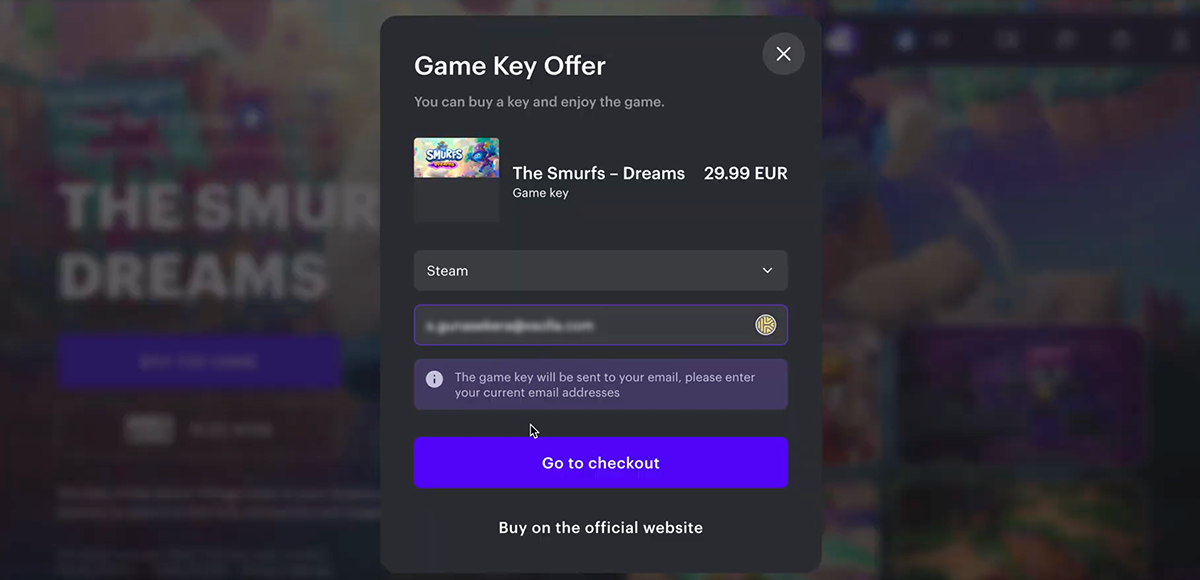
Para configurar este recurso:
Configure o pacote de chaves de jogo
- Abra seu projeto na Conta de Distribuidor e acesse a seção Items catalog > Game keys.
- Clique em New game key package.
- Preencha os campos necessários para fornecer informações gerais:
- SKU — um ID de pacote de chaves de jogo.
- Game title.
- Pressione Save and continue.
- Envie as chaves:
- Marque a caixa próxima ao nome da plataforma.
- Envie um arquivo CSV ou TXT com chaves. Para cada chave, a combinação alfanumérica deve ser exclusiva. Chaves com combinações duplicadas não serão enviadas.
- Pressione Save and continue.

- Configure a precificação para as plataformas selecionadas. Se necessário, configure preços regionais.
- Pressione Save and continue.
- Feche a janela modal.
Vincule chaves de jogo com o seu jogo na nuvem
- Abra seu projeto na Conta de Distribuidor e acesse a seção Distribution > Cloud Gaming.
- No painel do jogo onde você quer habilitar a venda de chaves de jogo, selecione
Edit info . Se você ainda não publicou seu jogo, você verá o botãoFill info . - Vá para a aba
Promotion . - Defina a opção
Game sales como ativa. - Marque a caixa
Show modal with keys on trial ended . Para usar essa opção, você precisa ter a promoçãoFree trial ativada. - Na lista suspensa, escolha um pacote de chave de jogo para venda.
- Clique em
Save changes .
A opção para comprar chaves de jogo fica disponível aos usuários ao salvar as configurações.

Você pode configurar a venda de chaves de jogo através do overlay dentro do jogo — durante o jogo, por exemplo, em pausa, ou em uma página de destino depois que o usuário sai do jogo.
Plataformas disponíveis:
- Steam
- PlayStation
- Xbox
- Nintendo Switch
- Epic Games
Exemplo de venda de chaves de jogo dentro de um overlay:
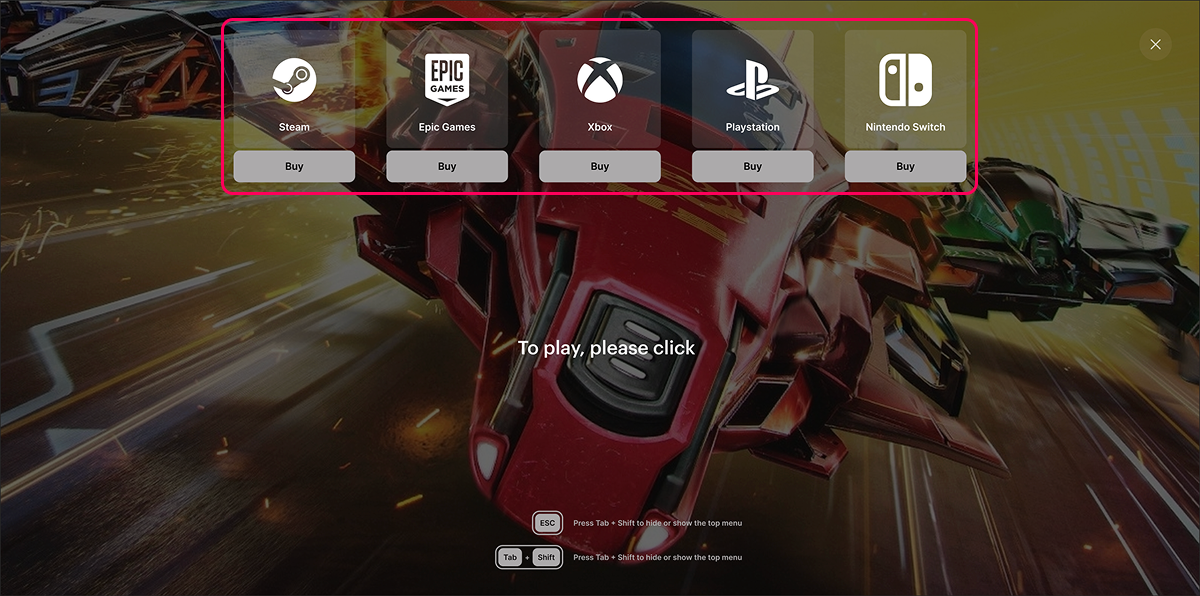
Para configurar este recurso:
Configure o pacote de chaves de jogo
- Abra seu projeto na Conta de Distribuidor e acesse a seção Items catalog > Game keys.
- Clique em New game key package.
- Preencha os campos necessários para fornecer informações gerais:
- SKU — um ID de pacote de chaves de jogo.
- Game title.
- Pressione Save and continue.
- Envie as chaves:
- Marque a caixa próxima ao nome da plataforma.
- Envie um arquivo CSV ou TXT com chaves. Para cada chave, a combinação alfanumérica deve ser exclusiva. Chaves com combinações duplicadas não serão enviadas.
- Pressione Save and continue.

- Configure a precificação para as plataformas selecionadas. Se necessário, configure preços regionais.
- Pressione Save and continue.
- Feche a janela modal.
Vincule chaves de jogo com o seu jogo na nuvem
- Abra seu projeto na Conta de Distribuidor e acesse a seção Distribution > Cloud Gaming.
- No painel do jogo onde você quer habilitar a venda de chaves de jogo, selecione
Edit info . Se você ainda não publicou seu jogo, você verá o botãoFill info . - Vá para a aba
Promotion . - Defina a opção
Game sales como ativa. - Marque a caixa
Show keys on gameplay overlay . - Na lista suspensa, escolha um pacote de chave de jogo para venda.
- Clique em
Save changes .
A opção para comprar chaves de jogo para plataformas externas fica disponível aos usuários ao salvar as configurações.

Encontrou um erro de texto ou digitação? Selecione o texto e pressione Ctrl+Enter.
